İçindekiler
Uygulanacak yer: Windows 10/8/7/Vista ve XP bilgisayarlara ücretsiz dosya aktarma
İşte insanların PC için ücretsiz dosya aktarım yazılımı aramasının iki temel nedeni:
- Tamamen ücretsiz
- Kullanması kolay
Bu sayfada, dosyaları bir bilgisayardan başka bir bilgisayara kolayca taşımak veya aktarmak için en iyi dosya aktarım yazılımını indirebilirsiniz.
En İyi Bilgisayardan Bilgisayara Dosya Aktarım Yazılımını İndirin
Eğer bir bilgisayardan diğerine dosyalarınızı aktarmak için yardımcı bir uygulama arıyorsanız doğru yerdesiniz. EaseUS Todo PCTrans Free güvenilir ve kullanımı kolay bir dosya aktarım yazılımıdır. Uygulamalarınızı ve seçtiğiniz dosyaları güçlü özellikleri ile kolayca taşıyabilir:
- Yükleme Boyutu: 1.20 MB (yükleyici)
- Dosya Aktarma Özellikleri: PC’den PC’ye, İmaj Aktarımı, Uygulama Taşıma
- Aktarma için Tamamen Ücretsiz: yeni bilgisayara 2 uygulama ve 500 MB dosya, başka bir harddiske 2 uygulama
- Tüm Windows İşletim Sistemleri ile Uyumludur: Windows 10/8.1/8/7/Vista/XP ve Windows Server 2019/2016/2012/2008/2003.
Tavsiye: Eğer aktarmak istediğiniz uygulama ve dosyalar EaseUS dosya aktarma yazılımının sınırını aşıyorsa merak etmeyin. Direkt olarak EaseUS Todo PCTrans Pro’ya yükseltebilir ve sınırsız aktarma için aktif edebilirsiniz.
Şimdi dosyalarınızı etkili ve kolaylıkla yeni bilgisayara aktarmak için aşağıdaki iki eğitim kılavuzuna bakabilirsiniz.
EaseUS Todo PCTrans ile Dosyalar Bilgisayardan Bilgisayara Nasıl Aktarılır (2 yöntem)
EaseUS Todo PCTrans, kullanıcıların her tür dosyayı yeni bir PC'ye iki modla aktarmasına olanak tanır: Ağ Bağlantısı ve İmaj Dosyası yoluyla. Kendi durumunuza göre iki yöntemden birini seçebilirsiniz.
Yöntem 1: İnternet Aracılığıyla Dosya Aktarımı
Uygulanacak yer: Aynı yerel ağ bağlantısı altında iki bilgisayar arasında anında dosya ve uygulama aktarımı.
1. Adım: Her iki bilgisayar üzerinde EaseUS Todo PCTrans'ı çalıştırın.
Dosyaların yer aldığı PC'de, EaseUS Todo PCTrans ana ekranında yer alan "PC to PC" seçeneğine tıklayın ve "Continue" butonuna basın.
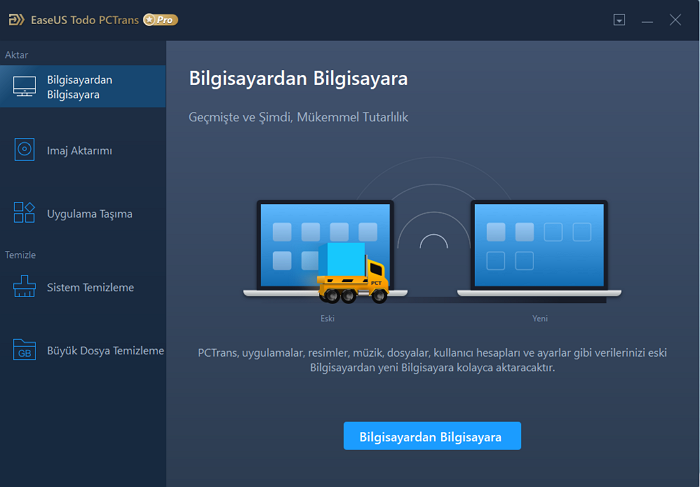
2. Adım: Bilgisayarları birbirine bağlayın
Hedef bilgisayara bağlanmak için IP adresini veya cihaz adını seçin ve "Connect" tuşuna tıklayın.
2. Hedef PC'nizin oturum açma şifresini girin ve onaylamak için "Ok" butonuna basın.
Not: Listelenen cihazlar arasında hedef PC’niz gözükmüyorsa, hedef PC'ye manuel olarak bağlanmak için "Add PC" seçeneğine basıp IP adresini veya cihaz adını girerek bağlanabilirsiniz.
3. Aktarım yönünü ayarlamak için; "Transfer from this PC to other PC" seçeneğine basın ve devam etmek için "OK" butonuna tıklayın.
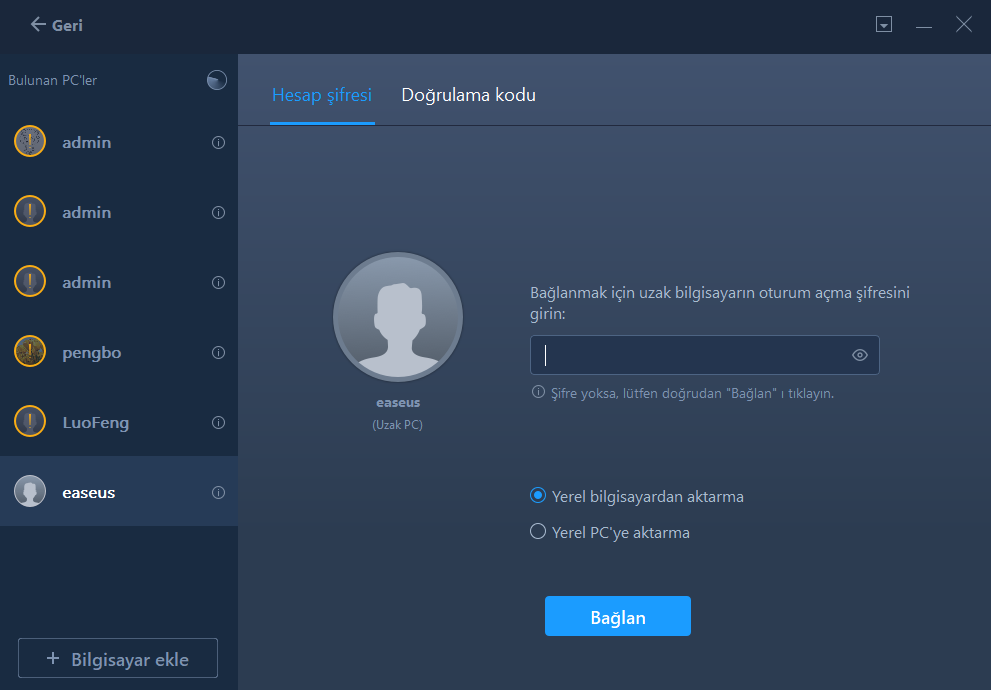
3. Adım: Hedef bilgisayara aktarmak istediğiniz programları, uygulamaları, kullanıcı ayarlarını veya diğer verileri seçin. İçerik aktarma seçeneklerini özelleştirmek için “Edit” seçeneğine tıklayabilirsiniz. Tüm seçim işlemleri bittikten sonra onaylamak için "Finish" düğmesine tıklayın.
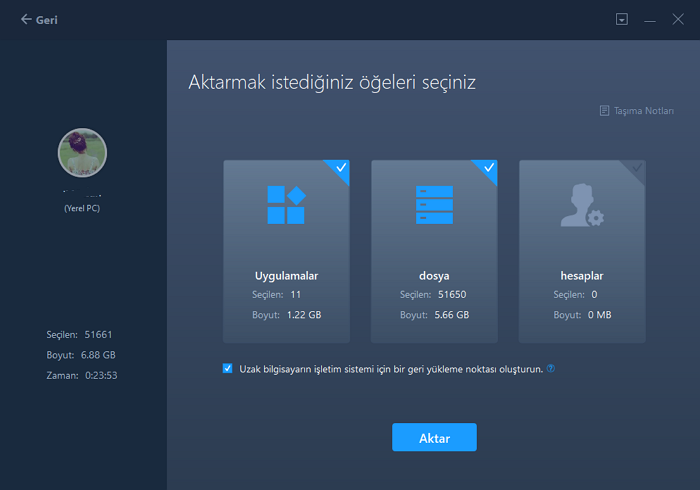
4. Adım: Son olarak, dosyalarınızın aktarım işlemini başlatmak için "Transfer" seçeneğine tıklayın.
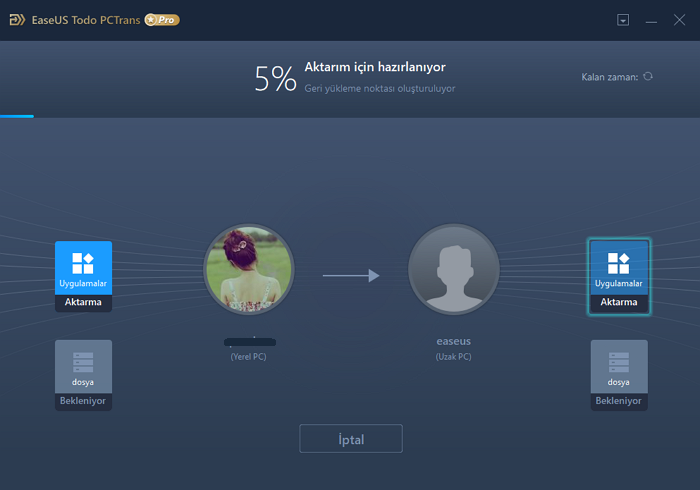
Yöntem 2: İmaj ile Dosya Aktarımı
Uygulanacak yer: Bilgisayarlar arası, bilgisayardan laptopa, laptoptan bilgisayara vb. arasında çevrimdışı iken uzaktan dosya ve uygulama aktarımı. Ayrıca : bu özellik önemli dosya ve uygulamaların yedeklenmesi için de kullanılabilir.
1. Adım: Bir depolama aygıtına ön yüklenebilir görüntü dosyası oluşturun.
USB (flash) sürücünüzü/harici sabit sürücünüzü dosyaların yer aldığı bilgisayarınıza bağlayın. Todo PCTrans programını çalıştırın, Ana ekrandayken sırasıyla "Image Transfer > Start" seçeneğine tıklayın.
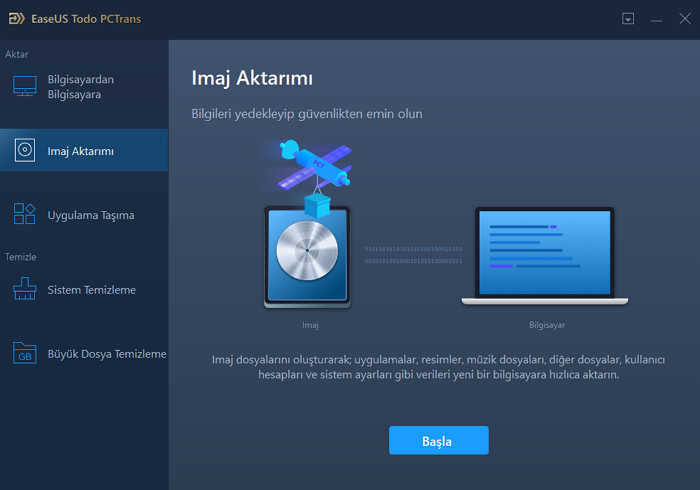
Devam etmek için "Create Image File > Create" seçeneğine basın.

Ön yüklenebilir görüntü dosyanızı oluşturmaya başlamadan önce Uygulamalar, Kullanıcı Hesapları ve Dosyalar sütunlarında yer alan verileri seçmek için "Edit" düğmesine tıklayın.
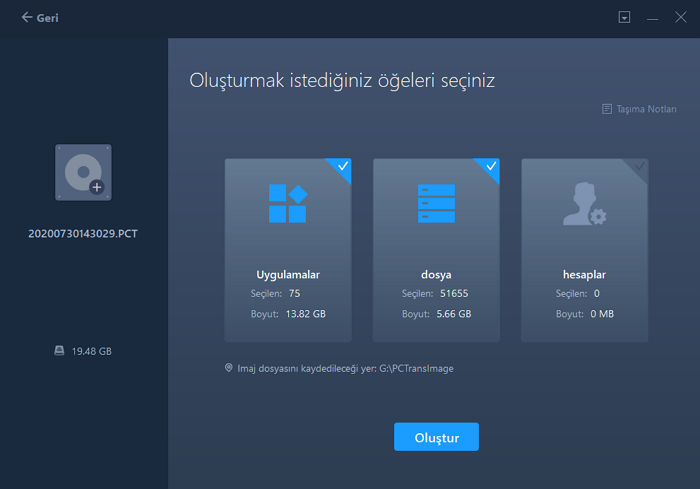
2. Adım: Oluşturulan ön yüklenebilir görüntü dosyası üzerinden verilerinizi geri yükleyin.
1. Oluşturulan ön yüklenebilir görüntü dosyasını depoladığınız USB sürücünüzü veya sabit sürücünüzü hedef PC'ye takın ve EaseUS Todo PCTrans yazılımını çalıştırın. Sırasıyla "Image Transfer > Start > Recover via Image File > Recover" seçeneklerine tıklayın.
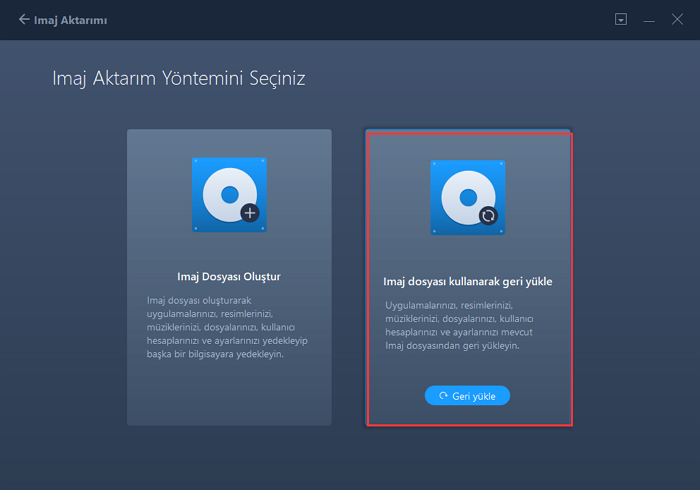
Ön yüklenebilir görüntü dosyasını bulmak için "Browse" düğmesine tıklayın. Ardından, "Recover" butonunu seçin ve sonraki adıma geçin.
Geri yüklemek istediğiniz Uygulamalar/Dosyalar/Hesaplar'ı seçerek kurtarma işlemini başlatın.
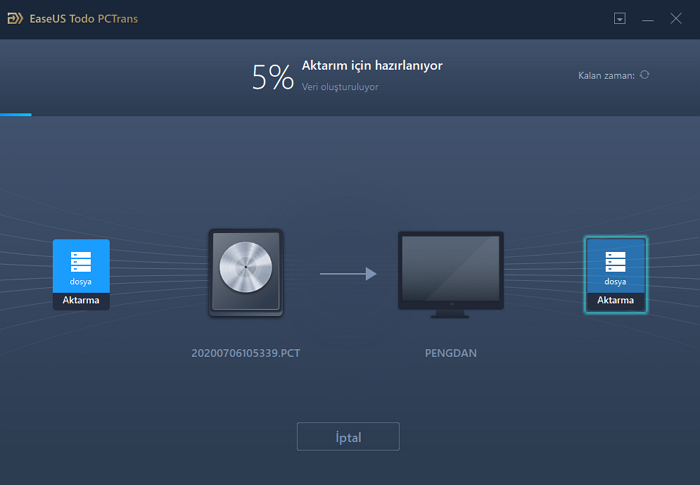
Özetlemek gerekirse, bu sayfa iki bilgisayar arasında iki güvenilir yöntem ile (internet veya görüntü yoluyla) dosya aktarmanıza yardımcı olacak güvenilir ücretsiz bir dosya aktarım yazılımı sunar.
Eğer mevcut PC'nizdeki yazılımları ve uygulamaları yeni bir sürücüye aktarmanız gerekiyorsa, lütfen Yüklü programları ve uygulamaları yeni bir sabit sürücüye aktarma bölümüne bakın.
İlgili Makaleler
-
EaseUS Todo PCTrans 10.0 Full Crack Seri Anahtarı
![author icon]() Yunus/2020/08/20
Yunus/2020/08/20
-
Windows 10'da Kullanıcı Klasörünü Başka Bir Sürücüye Kolayca Taşıma
![author icon]() Yunus/2020/08/20
Yunus/2020/08/20
-
Windows 10'da Dosyaları Eski Bilgisayardan Yeni Bilgisayara Aktarma
![author icon]() Ezgi Bıçakcı/2020/08/26
Ezgi Bıçakcı/2020/08/26
-
Adobe CS6, iTunes, Microsoft Office gibi Uygulamaları Yeni Bilgisayara Aktarın
![author icon]() Ezgi Bıçakcı/2021/09/28
Ezgi Bıçakcı/2021/09/28